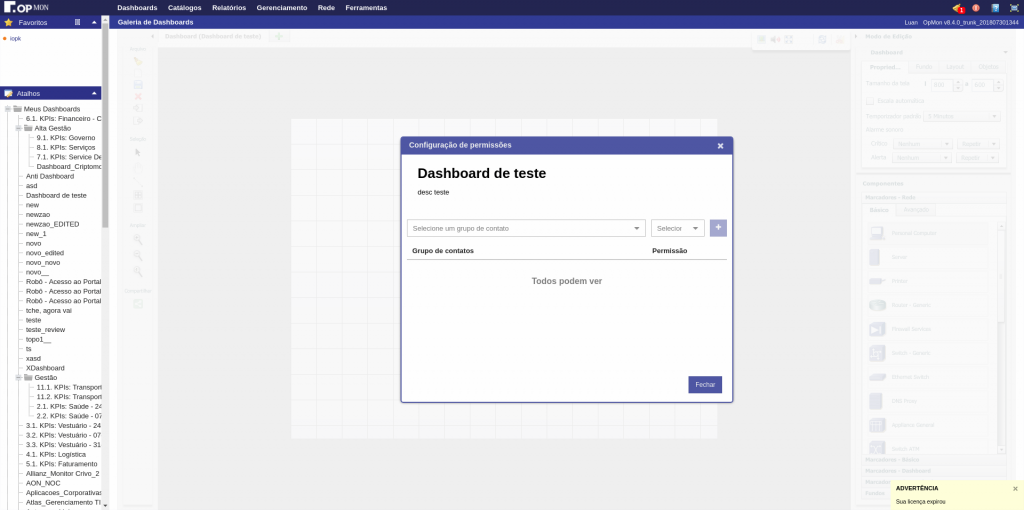Objetivo
Descrever o procedimento de configuração para permissionar um dashboard.
Público-alvo
Destinado aos administradores do OpMon que necessitam gerenciar os Dashboards.
1) Entendendo as permissões
Usuários do tipo operadores
- Não podem configurar permissões para Dashboards;
- Um Dashboard sem permissão cadastrada será visível para esses usuários e terá permissão de somente leitura;
- Se tiver permissão de leitura e escrita poderá editar o Dashboard;
- Não podem criar novos Dashboards.
Usuários tipo administrador e tipo opmonadmin
- Poderão configurar permissões para Dashboards;
- Um dashboard sem permissão cadastrada sera visível para esses usuários e terá permissão de somente leitura;
- Se tiver permissão de leitura e escrita poderá editar o Dashboard;
- Terão permissão de leitura e escrita caso sejam o responsável pelo Dashboard, ou seja, o usuário que criou o Dashboard;
- As permissões são cadastradas para grupos de contatos;
- Terão a opção de ver todos os Dashboards, incluindo os que não tem permissão;
- Poderão criar novos Dashboards.
Usuário opmonadmin
- Poderá configurar permissão para Dashboards;
- Sempre terá permissão de leitura e escrita, independente das regras cadastradas no dashboard;
- As permissões são cadastradas para grupos de contatos;
- Sempre verão todos os Dashboards do OpMon;
- Podem criar novos Dashboards.
2) Configurando permissão para dashboards existentes
Ao acessar a listagem de Dashboards, cada Dashboard terá um ícone de chave que irá aparecer ao posicionar o mouse em cima.
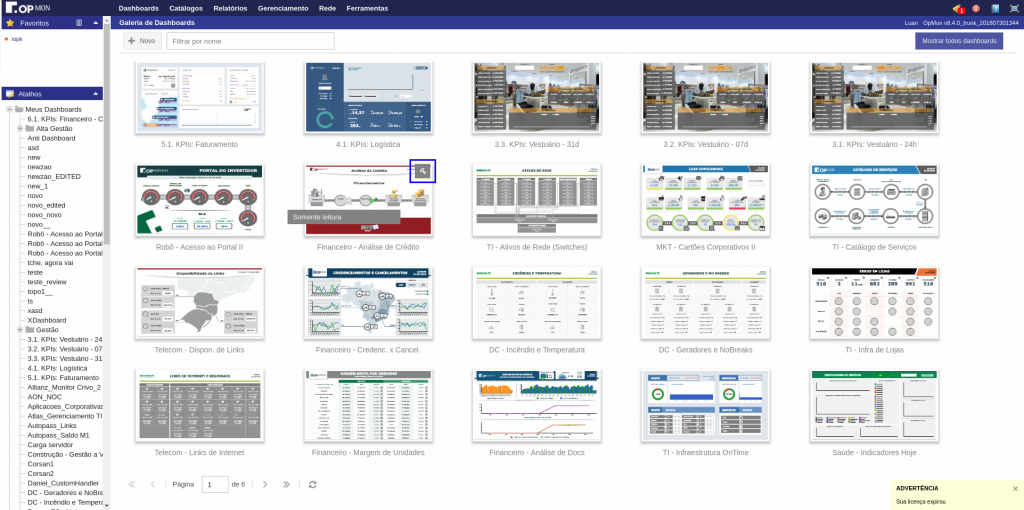
Clicando no ícone, irá abrir a tela de configuração de permissão:
- Formulário para selecionar grupo de contatos e tipo de permissão;
- É possível selecionar mais de um grupo de contato.
- Caso não seja selecionado um grupo de contato que o usuário esteja, o Dashboard irá sumir de sua listagem. Veremos a seguir como esse usuário poderá ver Dashboards que não tem permissão caso precise reconfigurar as permissões.
- Listagem de todas permissões configuradas para o dashboard selecionado.
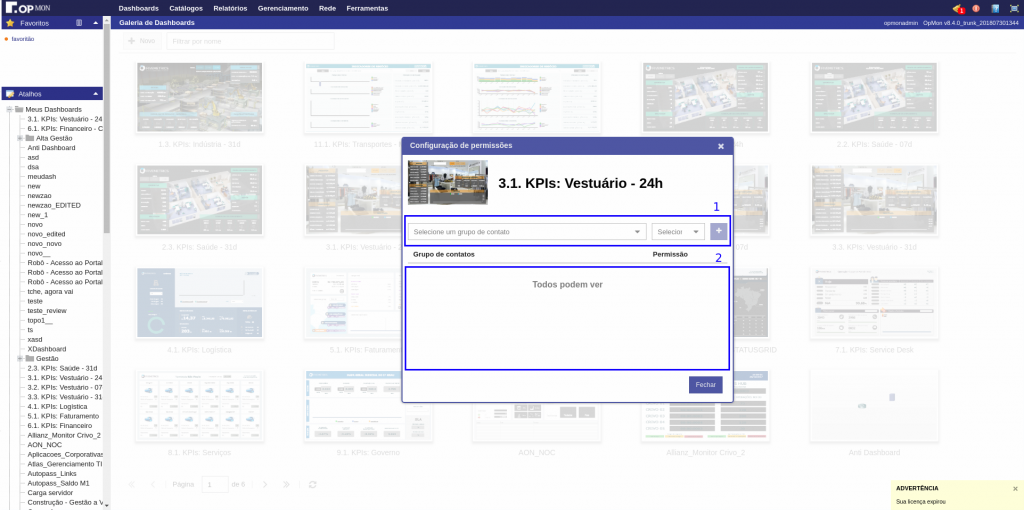
Quando finalizado a escolha dos grupos de contatos e suas permissões, aperte no botão de salvar e sua listagem irá ser atualizada sensibilizando com a nova configuração cadastrada.

Pronto, o Dashboard está configurado e todos usuários do seu OpMon irão respeitar as permissões configuradas.
3) Visualizando Dashboards no qual o usuário não tem permissão
Caso seu usário seja administrador ou tipo opmonadmin, você pode ver todos os Dashboards que existem no OpMon para poder configurar as permissões. Para que possa ter todos Dashboards na sua listagem, existe um botão no canto superior direito da listagem, clicando nele, sua listagem irá ser atualizada mostrando todos os Dashboards existente no OpMon. Esse botão só é visível para os usuários administrador e do tipo opmonadmin, o usuário opmonadmin vê todos Dashboards sempre e não terá esse botão na sua listagem.
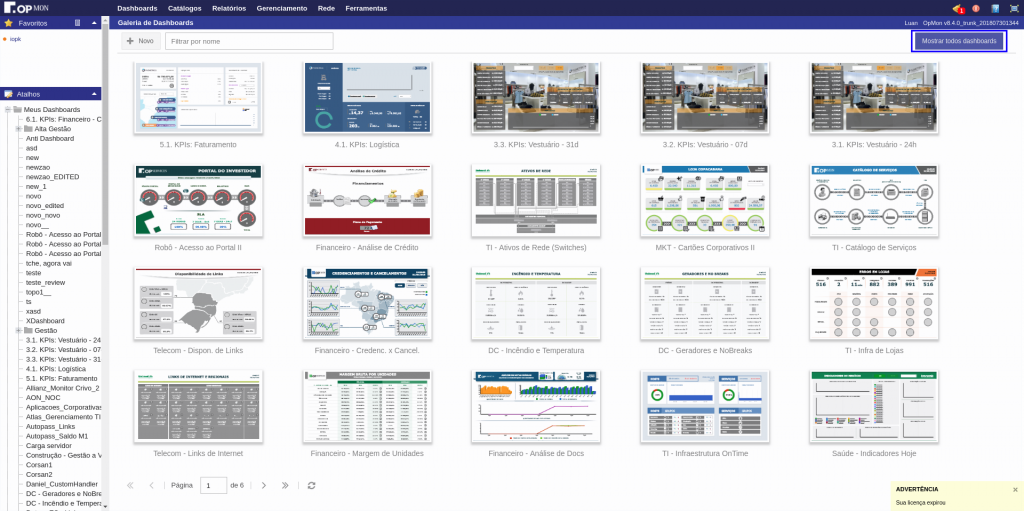
Para voltar a ver apenas seus Dashboards, clique no mesmo botão novamente.
4) Configurando permissão de um novo Dashboard
Para criar um novo Dashboard, clique no botão “Novo” localizado no canto superior esquerdo.
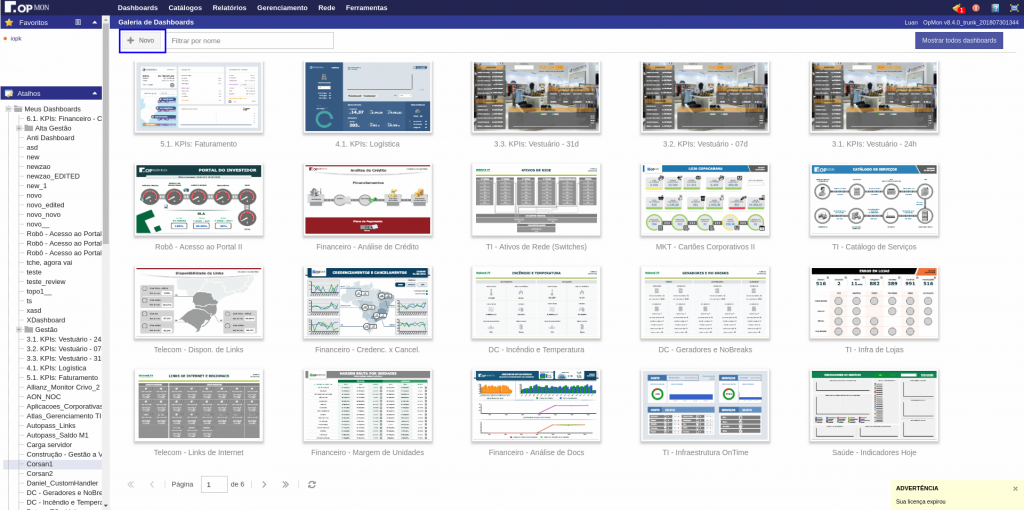
Depois de montado o dashboard e estiver pronto para salvar, clique no ícone de disquete localizado na barra da esquerda.
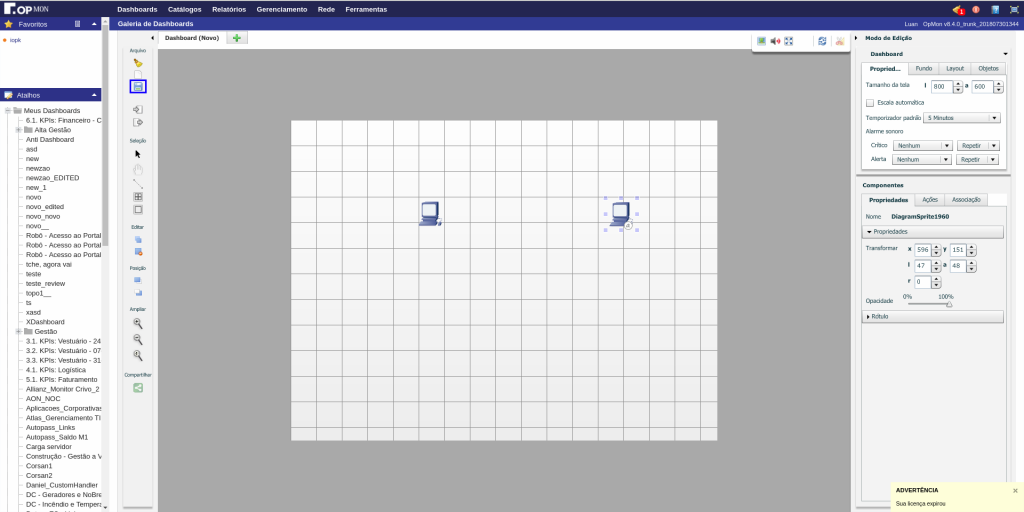
Preencha o formulário e clique em salvar.

Ao clicar em salvar, irá abrir a tela de configuração de permissão. Essa tela funciona da mesma maneira de quando configuramos para Dashboards existente.